怎么电脑截图长屏幕截图 win10怎么用快捷键全屏截图桌面
更新时间:2025-03-25 16:52:16作者:yang
在日常使用电脑的过程中,我们常常会遇到需要截取屏幕的情况,在Win10系统下,要进行长屏幕截图或全屏截图,可以通过使用快捷键来轻松实现。快捷键是一种方便快捷的操作方式,能够帮助我们更高效地完成工作。接下来让我们一起来了解一下Win10系统中如何使用快捷键来进行长屏幕截图和全屏截图的操作方法。
具体步骤:
1.打开需要截图的网站、文档,或桌面屏幕

2.同时按住键盘上的“Windows+PrtSc”键,电脑屏幕亮度变暗闪烁一下。证明截图成功。

3.打开电脑桌面右下角的文件资源管理器

4.在弹出的选项框中,找到图片选项,鼠标左键点击进去。
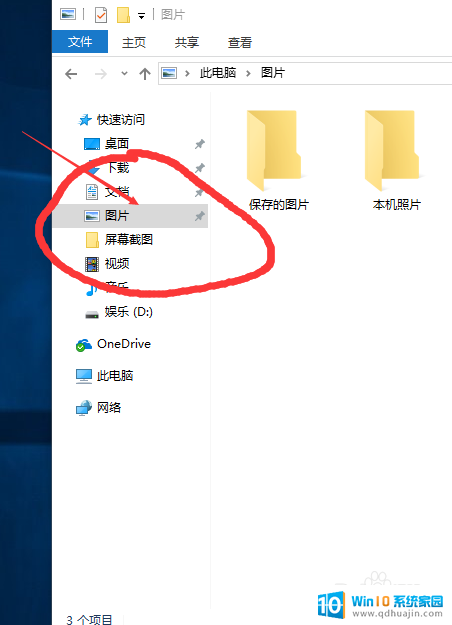
5.在弹出的选框中找到屏幕截图,鼠标左键点击进入。
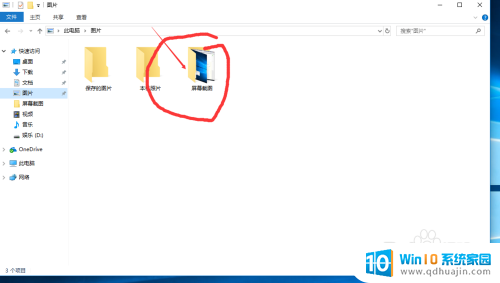
6.在弹出屏幕截图选项框中找到我们刚刚所截取得画面,证明截图完成。
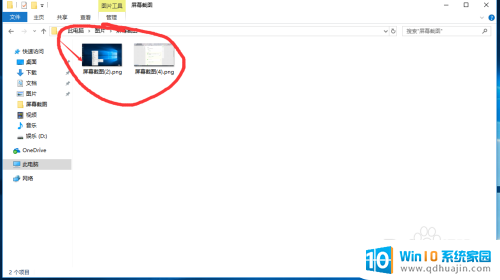
以上就是怎么电脑截图长屏幕截图的全部内容,还有不清楚的用户就可以参考一下小编的步骤进行操作,希望能够对大家有所帮助。





